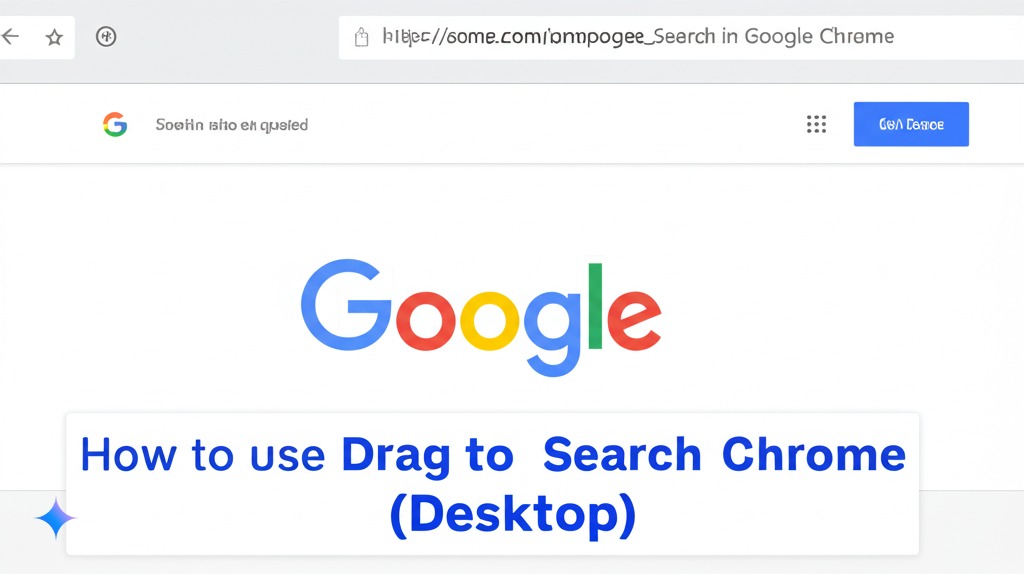Η Google μόλις παρουσίασε μια νέα εικόνα Drag to Search στην επιτραπέζια έκδοση του προγράμματος περιήγησης Chrome. Η λειτουργία λειτουργεί όπως το Circle to Search σε τηλέφωνα Android.
Με αυτή τη νέα δυνατότητα, μπορείτε εύκολα να βρείτε πληροφορίες σχετικά με το επιλεγμένο σας αντικείμενο σε μια εικόνα. Αυτή είναι βασικά μια δυνατότητα αντίστροφης αναζήτησης εικόνων που χρησιμοποιεί το Google Lens για να επιλέξει και να αναζητήσει παρόμοιες εικόνες και πληροφορίες.
Σύρετε στην Αναζήτηση στο Google Chrome για Επιτραπέζιους υπολογιστές
Η λειτουργία έχει κυκλοφορήσει στην πιο πρόσφατη έκδοση του Google Chrome Beta. Ωστόσο, καθώς μόλις κυκλοφόρησε, ενδέχεται να μην έχετε άμεση πρόσβαση στη λειτουργία.
Αλλά, εάν είστε πολύ περίεργοι και δεν μπορείτε να περιμένετε αρκετά, μπορείτε να εγκαταστήσετε την πιο πρόσφατη έκδοση του Google Chrome Canary.
Διαβάστε επίσης :Πώς να διορθώσετε το Drag and Drop που δεν λειτουργεί στα Windows
Πώς να χρησιμοποιήσετε τη μεταφορά για αναζήτηση στο Chrome Desktop;
Εάν θέλετε να χρησιμοποιήσετε τη δυνατότητα αυτήν τη στιγμή, κάντε λήψη και εγκαταστήστε το πρόγραμμα περιήγησης Chrome Canary. Αφού εγκατασταθεί, ακολουθήστε αυτά τα βήματα.
1. Εκκινήστε το Google Chrome Canary πρόγραμμα περιήγησης στον υπολογιστή σας.
2. Τώρα ανοίξτε μια σελίδα με μια εικόνα ή ένα κείμενο που θέλετε να αντιστρέψετε την αναζήτηση.
3. Κάντε κλικ στο τρεις τελείες στην επάνω δεξιά γωνία της οθόνης και επιλέξτε Αναζήτηση με το Google Lens.
4. Στην ερώτηση Αναζήτηση σε οτιδήποτε σε αυτήν τη σελίδα με το Google Lens, κάντε κλικ Να συνεχίσει.
5. Θα παρατηρήσετε ότι σας ο κέρσορας θα μετατραπεί σε σταυρό με Εικονίδιο Google Lens.
6. Πρέπει να μετακινήσετε το σταυρό για να επιλέξετε την εικόνα που θέλετε να αντιστρέψετε την αναζήτηση ή να πάρετε περισσότερες πληροφορίες. Βασικά, μπορείτε να σύρετε τον κέρσορα πάνω από οποιαδήποτε εικόνα ή κείμενο που θέλετε να αναζητήσετε.
7. Αφού κάνετε την επιλογή, θα εμφανιστεί ένας πίνακας αναζήτησης στη δεξιά πλαϊνή γραμμή, που θα σας δείχνει τα αποτελέσματα αναζήτησης στον ιστό. Αυτό θα σας επιτρέψει να αποκτήσετε πρόσβαση στα αποτελέσματα αναζήτησης ιστού χωρίς εναλλαγή καρτελών.
8. Εάν έχετε επιλέξει το κείμενο, τα αποτελέσματα αναζήτησης στον ιστό θα έχουν μόνο αποτελέσματα και συνδέσμους βάσει κειμένου. Κάνοντας κλικ σε οποιοδήποτε σύνδεσμο θα ανοίξει σε μια νέα καρτέλα.
Η νέα δυνατότητα μεταφοράς στην αναζήτηση στο Chrome για επιτραπέζιους υπολογιστές θα μπορούσε να είναι πολύ χρήσιμη, καθώς σας επιτρέπει να βρείτε οτιδήποτε χωρίς εναλλαγή καρτελών. Η λειτουργία είναι προς το παρόν διαθέσιμη σε Chrome Canary και Beta, αλλά σύντομα θα κυκλοφορήσει στις σταθερές εκδόσεις.
Διαβάστε επίσης :Πώς να απενεργοποιήσετε τη αναζήτηση AI στο Google
Αυτός ο οδηγός εξηγεί πώς να χρησιμοποιήσετε τη νέα δυνατότητα μεταφοράς για αναζήτηση στο Google Chrome για επιτραπέζιους υπολογιστές. Ενημερώστε μας εάν χρειάζεστε περισσότερη βοήθεια σχετικά με αυτό το θέμα στα σχόλια. Επίσης, αν σας φανεί χρήσιμος αυτός ο οδηγός, μοιραστείτε τον με τους φίλους σας.